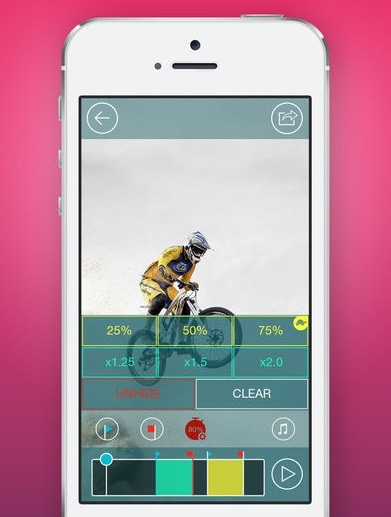- Edição de Vídeo no Celular
- 1. Android: Aplicativos de Edição de Vídeo
- 2. iPhone: Aplicativos de Edição de Vídeo
- 3. Aplicativos Gratuitos de Efeitos de Vídeo
- 4. Aplicativos para Criar Vídeos de Reação
- 5. Aplicativos para Baixar Vídeos no Celular
- 6. Como Editar Vídeos no Android
- 7. Como Editar Vídeos no iPhone
- 8. Como Gravar e Editar Vídeo no Android
Como fazer e converter vídeos em câmera lenta no iPhone
Mar 12, 2025• Soluções comprovadas
Gravar vídeos com o iPhone é sempre ótimo e divertido. O iPhone possui uma câmera fantástica com recursos extraordinários. Além do modo de gravação normal, você também pode gravar vídeos com o iPhone 5s e iPhones posteriores em dois outros modos: câmera lenta e modo de lapso de tempo.
O modo de captura de vídeo em câmera lenta do iPhone pode capturar vídeos mais atraentes, especialmente para fotos de ação como explosões e água corrente. Vamos explorar o recurso de vídeo em câmera lenta do iPhone e aprender como gravar e fazer vídeos em câmera lenta com o iPhone. Neste artigo, vou compartilhar:
- Como gravar vídeo em câmera lenta no iPhone?
- Como fazer vídeo de velocidade normal em vídeo em câmera lenta?
Parte 1: Como gravar vídeo em câmera lenta no iPhone
O vídeo em câmera lenta, um recurso oferecido apenas pelas câmeras caras de última geração, agora está disponível no iPhone 5s e em modelos posteriores. É fácil de usar, acessível e divertido. Aqui estão as etapas para gravar vídeos em câmera lenta do iPhone.
- Clique no aplicativo Câmera para abri-lo
- Na parte inferior da tela, você pode encontrar algum texto como: PHOTO, SQUARE, PANO etc
- Deslize para a direita e você verá SLO-MO fora
- Comece a gravar seu vídeo em câmera lenta tocando no botão vermelho de gravação
- Toque novamente no botão de gravação para interromper a gravação de vídeo em câmera lenta do iPhone
- Assim que você parar a gravação, o clipe em câmera lenta gravado será salvo no aplicativo Fotos. Agora você pode definir qual parte do clipe deve estar na velocidade normal e qual parte do vídeo deve manter as configurações de câmera lenta.
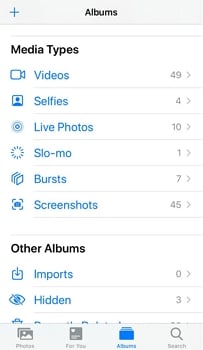
- Vá para o aplicativo Fotos e mude para a seção Álbuns para localizar todos os vídeos em câmera lenta no menu Slo-Mo. Toque no vídeo que deseja editar para visualizá-lo.
- Para editar, toque em Editar para entrar na interface de edição e você verá uma linha do tempo na parte inferior do vídeo.
- No centro, você encontrará 2 linhas pretas em negrito, essas 2 linhas em negrito decidem qual parte da reprodução do clipe em câmera lenta. Arraste as linhas para a direita ou esquerda para encurtar ou estender o efeito de câmera lenta
- Verifique a reprodução editada tocando no botão azul na parte inferior da tela
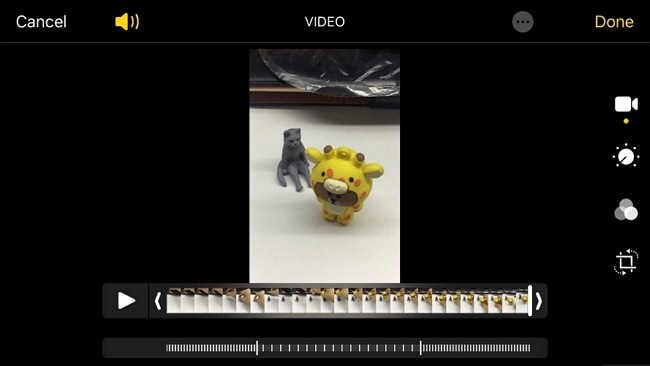
Alguns fatos importantes que você deve saber sobre como gravar vídeos em câmera lenta no iPhone
Capturar tela - Você pode capturar fotos enquanto grava vídeos em câmera lenta do iPhone. Toque no botão branco no canto inferior esquerdo da tela e um instantâneo de alta resolução é salvo automaticamente na pasta Rolo da Câmera ao lado do vídeo gravado..
Modos de disparo lento - mo suportados - Você conhece os modos de gravação em câmera lenta compatíveis com o iPhone?
O iPhone 5s só pode capturar 720p a 120 FPS. iPhone 6/6 Plus / 6s / 6s Plus, iPhone 7/7 Plus pode capturar 720p a 240 FPS. O iPhone 8/8 Plus e o iPhone X podem até capturar 1080p HD a 240 FPS.
Espaço usado pelo vídeo em câmera lenta - é vital saber que os dispositivos iOS do iPhone 5s em diante gravam vídeo em câmera lenta a 120 quadros por segundo (fps). Se você gravar vídeo em câmera lenta com taxas de quadros mais altas, ocupa menos espaço do que o vídeo de 120 qps.
O vídeo em câmera lenta gravado com resolução de 1080p a 120 fps usa aproximadamente 375 MB por minuto de espaço de armazenamento e vídeo em câmera lenta com resolução de 720p a 240 fps do iPhone usa aproximadamente 300 MB por minuto.
O vídeo em câmera lenta a partir do vídeo normal é possível - Uma taxa de quadros mais alta do que o normal é necessária para gravar um vídeo em câmera lenta., É possível reproduzir um vídeo em câmera lenta até o normal, mas o inverso é impossível. Você obtém um vídeo irregular com quadros pulando aqui e ali quando você tenta assistir a um vídeo em câmera lenta normal. Ele aparece como uma série de instantâneos em vez de um vídeo constante.
Parte 2: Como fazer vídeo de velocidade normal em vídeo em câmera lenta?
Se você gravou um vídeo no iPhone em velocidade normal e deseja transformá-lo em um vídeo em câmera lenta, ou se não pode gravar um vídeo em câmera lenta com o seu iPhone, você pode usar alguns aplicativos de terceiros para converter para vídeos em câmera lenta. Aqui, podemos recomendar alguns aplicativos de mudança de velocidade de vídeo para transformar vídeos de velocidade normal em vídeos em câmera lenta.
1. Filmora - o melhor editor para fazer vídeo em câmera lenta
Usar câmera lenta nos seus vídeos para projetar as emoções que você deseja é uma ótima ideia para melhorar a qualidade de seus vídeos. O Filmora, é um programa que consegue editar facilmente no seu computador, sendo que tem uma interface intuitiva e recursos completos tanto para iniciantes quanto para profissionais.
Alterar a velocidade de seus vídeos de velocidade normal para lenta é muito fácil no Filmora. Veja o tutorial em vídeo para saber melhor como fazer este tipo de vídeo com câmera lenta em casa:
Jogar com câmera lenta e velocidade de movimento rápido para criar o popular efeito de rampa de velocidade também é uma ótima ideia para melhorar seus vídeos. Vale a pena tentá-lo.
2. SLOPRO
SloPro é uma ferramenta gratuita para criar vídeos em câmera lenta para iPhone. Comece a gravar imediatamente após o lançamento do SLOPRO. Quando terminar, selecione o vídeo da biblioteca e toque no botão de edição de cor vermelha no canto superior direito. Em seguida, destaque a parte do vídeo que você deseja desacelerar usando o botão clip out e clip in. Agora, para definir as opções de câmera lenta, é recomendado selecionar entre 500fps e 1000fps. Você pode diminuir a velocidade do vídeo em 25%, 40% ou 50%.
Uma vez que tudo configurado, toque em Render e selecione o Fluxo Ótico para obter os melhores parâmetros. Por fim, salve. Então, se você gostou do SloPro, obtenha a versão completa dentro do aplicativo. O vídeo e compartilhe-o com seus amigos no Facebook e no YouTube.
A versão gratuita do SLOPRO carrega marca d'água, o que é realmente uma desvantagem. Obtenha a versão completa do aplicativo para evitar esses problemas.
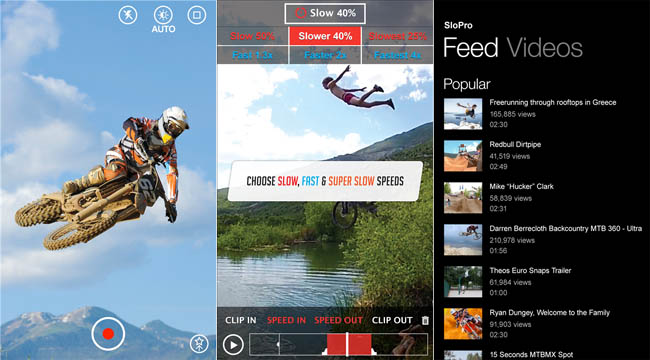
3. Slow Motion Video Camera Extreme
A versão gratuita do iPhone Slow Motion Camera Extreme oferece 10 segundos de tempo de gravação grátis junto com recortes de marca d'água. A versão paga não tem tais restrições. Embora não haja muitas opções de edição disponíveis, você pode selecionar um vídeo do Rolo da Câmera ou gravar um vídeo de alta qualidade, diminuir a velocidade do vídeo em 25%, 50% ou 75% clicando no sinal de 50%. Para adicionar uma música ao filme em câmera lenta do iPhone, clique no sinal de música. Depois de concluir a edição, toque no botão de compartilhamento e exporte o vídeo em câmera lenta diretamente para as plataformas de redes sociais para compartilhá-lo com seus amigos.
Conclusão
Além de adicionar efeitos de câmera lenta aos seus vídeos normais no iPhone com alguns aplicativos móveis, você também pode experimentar alguns softwares de câmera lenta na área de trabalho. O Filmora permite ajustar a velocidade do vídeo de 0,01X a 100X, o que oferece mais opções para fazer vídeos em câmera lenta ou avanço rápido. Com apenas alguns cliques, você pode obter um vídeo em câmera lenta de alta resolução e qualidade profissional do iPhone. É uma ótima ferramenta que torna sua edição de vídeo fácil, criativa e moderna.
Está com dificuldades para conseguir um emprego adequado? Leia este artigo e aprenda como criar um perfil no LinkedIn para receber o máximo de ofertas de emprego online.
Por João Pedro Mar 17, 2025 14:58 PM
Está com dificuldades para gravar um vídeo musical com recursos limitados? Leia este artigo e descubra como criar vídeos musicais no iPhone usando o Wondershare Filmora.
Por João Pedro Mar 17, 2025 14:58 PM
Quer gravar áudio sem que ninguém perceba? Leia este artigo para conhecer os melhores aplicativos de gravação de voz secreta disponíveis.
Por João Pedro Mar 17, 2025 14:58 PM






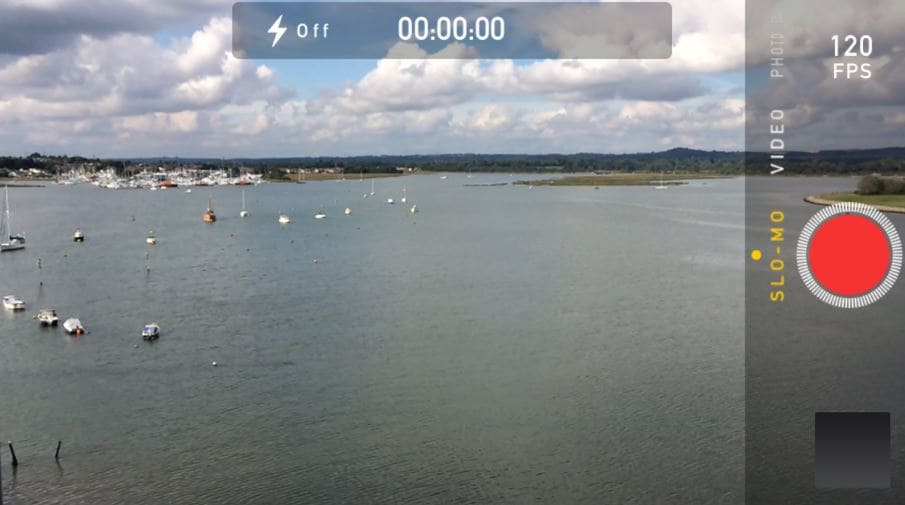
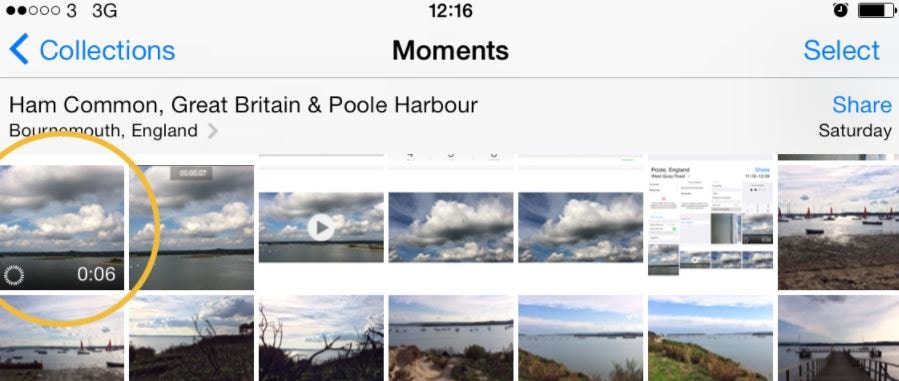
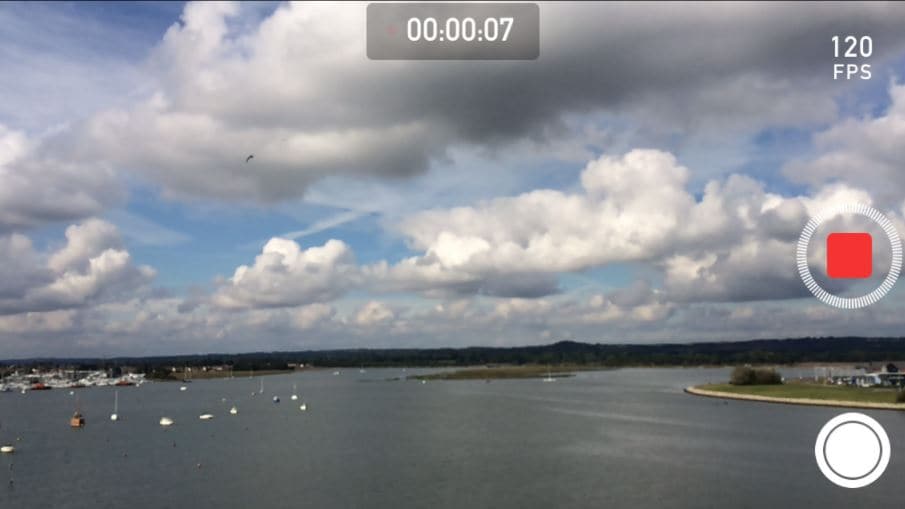
 Download seguro
Download seguro